Laptop adalah perangkat komputer yang membuatmu bisa lebih mudah dalam mengerjakan tugas di manapun kamu berada berkat bentuknya yang sangat portabel. Meskipun lebih banyak digunakan untuk kegiatan produktif, namun tak jarang juga kamu menggunakan laptop untuk menikmati hiburan multimedia. Lalu bagaimana jika speaker laptop mati?
Penyebab Speaker Laptop Mati
Tanpa ada alasan yang jelas, tiba-tiba speaker laptopmu kadang-kadang tidak bersuara. Bisa saja hal tersebut dikarenakan masalah driver, masalah Windows, masalah hardware, atau penyebab lainnya.

Pada artikel kali ini, kami akan mencoba menjabarkan mengenai beberapa hal yang bisa menyebabkan speaker laptop mati dan apa solusi yang bisa kamu lakukan untuk menyelesaikan masalah tersebut.
1. Periksa Volume atau Mute
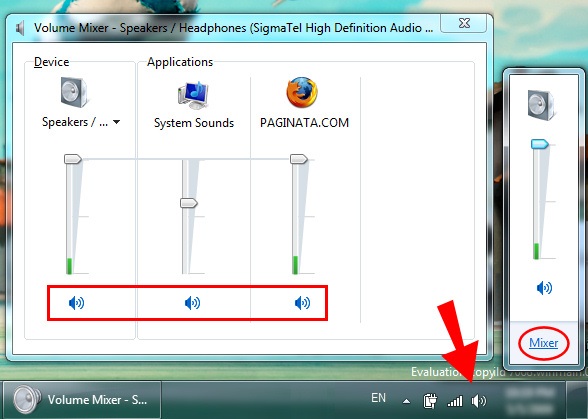
Dimulai dari hal yang sangat dekat kaitannya terlebih dahulu, yakni dengan memeriksa volume. Kamu perlu memeriksa volume pada Windows, atau juga volume pada speakermu jika kamu menggunakan speaker eksternal. Banyak orang secara tidak sengaja menekan tombol mute di keyboard kemudian bingung kenapa tiba-tiba laptopnya tidak berbunyi.
Meskipun tombol tersebut dirancang untuk memudahkanmu dalam mematikan suara speaker, namun tombol tersebut juga memiliki peran ketika kamu tanpa sengaja menekannya dan membuat speakermu tidak mengeluarkan suara.
Pada Windows, kamu bisa memeriksa kontrol volume dengan klik pada icon speaker yang ada di pojok kanan bawah. Pastikan tidak ada simbol lingkaran merah dengan garis menyilang. Selain itu kamu juga bisa pastikan apakah speaker laptop benar-benar mati dengan menaikkan volume, atau ternyata sekadar tingkat volume terlalu rendah saja.
Apabila kamu menggunakan speaker eksternal, maka pastikan bahwa kamu sudah menaikkan volumenya. Meskipun tingkat volume pada laptopmu sudah di tingkat yang paling tinggi, jika volume speaker laptopmu tidak dinaikkan itu artinya sama saja, suara tidak akan keluar. Pastikan juga bahwa speaker tersebut sudah menyala dengan steker yang menyambung ke colokan listrik. Sebagai tambahan, periksa juga apakah kabel yang menyambungkan antara laptop dengan speaker sudah terpasang dengan baik.
2. Periksa Volume Aplikasi
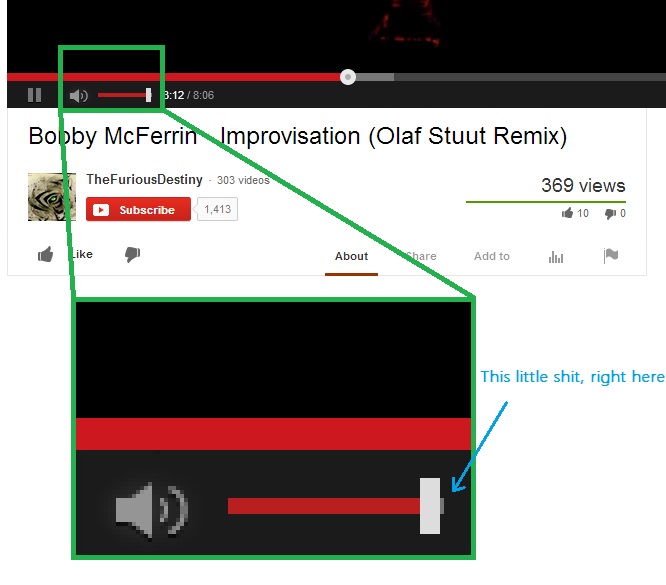
Hal sederhana kedua yang bisa kamu periksa adalah memastikan bahwa aplikasi yang kamu gunakan tidak berada pada posisi Mute. Ada banyak aplikasi yang menyediakan kontrol volume sendiri. Sebagai contoh, jika kamu menonton video menggunakan sebuah player misalnya, maka pastikan bahwa volume pada aplikasi pemutar video tersebut tidak Mute dan tingkat volume tidak terlalu rendah.
3. Restart Windows
Windows memang terkadang mengeluarkan gejala eror sistem operasi yang tidak kamu ketahui. Jika kamu menghadapi masalah yang berkaitan dengan audio, maka tidak ada salahnya jika kamu merestart laptop untuk mengetahui apakah hal tersebut bisa menjadi solusi. Beberapa masalah bisa saja terjadi yang dikarenakan kamu sudah menyalakan laptopmu dalam waktu yang terlalu lama.
4. Periksa Driver Audio
Jika semua hal di atas tidak membuahkan hasil, maka penyebab lain dari speaker laptop mati bisa saja dikarenakan oleh driver. Untuk memeriksa driver audio, kamu bisa buka Device Manager yang dapat kamu cari melalui kolom pencarian pada menu Start. Di dalam window Device Manager, klik Sound, video and game controllers.
Pertama, pastikan bahwa tidak ada tanda seru berwarna kuning atau merah di sampingnya. Jika ada, itu artinya ada driver yang kurang atau tidak terinstal dengan sempurna. Jika tidak ada tanda seru, maka kamu bisa mencoba untuk meng-update driver audio laptopmu. Kamu bisa mencari driver pada situs resmi merek laptop milikmu dan sesuaikan dengan model laptop dan versi Windows.
5. Periksa Koneksi Kabel
Apabila kamu menggunakan headphone atau speaker eksternal, maka kamu perlu juga memeriksa port sambungan audio. Sudah benarkah posisi dari jack audio headphone atau speakermu yang terhubung pada laptop. Untuk memastikannnya, kamu bisa mencabutnya, kemudian menghubungkannya kembali.
Nah, jika suara tidak keluar ketika kamu menghubungkan headphone tetapi suara bisa keluar dengan normal dari speaker internal laptop waktu kamu tidak menghubungkan headphone, maka pastikan bahwa headphone tersebut telah diset sebagai perangkat audio default. Kamu bisa masuk ke Control Panel lalu buka Sound. Pada tab Playback, cari nama headphone-mu, lalu pilih dan tekan tombol Set Default.
Semua prosedur sudah saya jalankan. Pada driver audio keterangannya working properly. Tetapi suara masih tidak keluar walaupun dikonek ke external speaker atu menggunakan headset
sama kak